S obrázkami musia pracovať iba návrhári. Takže napríklad niekedy musíte vystrihnúť predmet z fotografie. Zvážte orezanie prvku z fotografie v troch najslávnejších editoroch obrázkov.
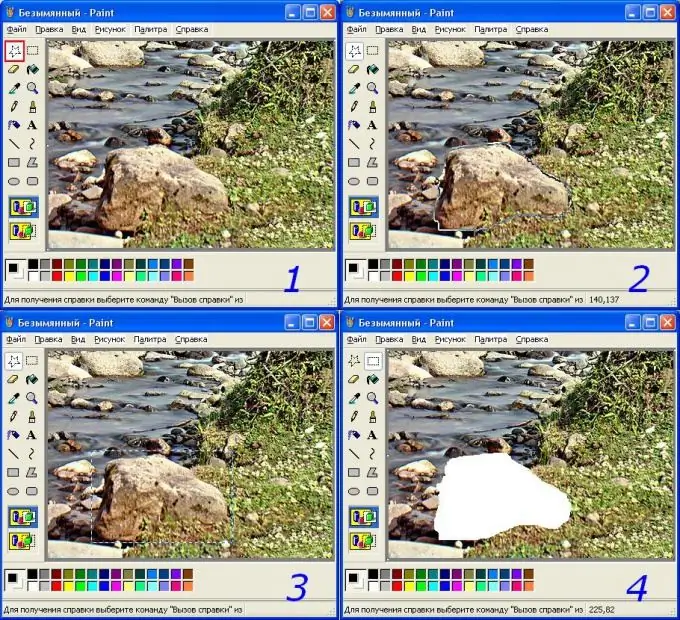
Nevyhnutné
Grafický editor
Inštrukcie
Krok 1
Microsoft Paint. Pre vybranú fotografiu s kameňom je vhodný nástroj „Voľná ruka“. Vyberte ho (krok 1 na obr. * Vložiť *) a podržte ľavé tlačidlo myši a nakreslite okolo objektu kruh. Bude to vyzerať ako v kroku 2. Keď je čiara zatvorená, po uvoľnení tlačidla myši bude mať výber tvar obdĺžnika (krok 3). Neľakajte sa - fragment vybraný zakrivenou čiarou zostane rovnaký. Potom môžete fragment skopírovať alebo vystrihnúť do schránky alebo odstrániť. Môžete to urobiť tak, že kliknete pravým tlačidlom myši na vybranú oblasť obrázka a vyberiete príslušnú akciu (kopírovanie, vloženie alebo vymazanie). Môžete tiež kliknúť na sekciu ponuky „Upraviť“a tam zvoliť požadovanú akciu. Alebo použite klávesové skratky Ctrl + C (kopírovanie), Ctrl + X (strih) a Del (mazanie). Fotografia po vyrezaní alebo odstránení fragmentu bude vyzerať ako v 4. príklade.
Krok 2
MS PhotoEditor. Tento grafický editor dodávaný s balíkom MS Office dokáže vybrať iba obdĺžnikovú oblasť. Ak to chcete urobiť, musíte otvoriť obrázok a kliknúť na nástroj „výber“(zvýraznený v 1. príklade obrázku * vložiť *). Ďalej podržte ľavé tlačidlo myši a musíte zvoliť požadovanú oblasť fotografie (krok 2). Po uvoľnení tlačidla bude mať výber podobu uvedenú v príklade č. 3. V tomto okamihu môžete zmeniť veľkosť výberu. Aby ste to dosiahli, musíte posunúť štvorce na čiare v požadovanom smere. Akcie s výberom sú rovnaké ako v programe Skicár.
Krok 3
Adobe Photoshop. Tento editor má oveľa viac možností na prácu s obrázkami. Existujú iba tri nástroje na výber ľubovoľných oblastí. Rovnako ako všetky ostatné nástroje sú zoskupené a zapnuté kliknutím pravým tlačidlom myši na bunku s aktívnym nástrojom. Pravé tlačidlo vyvolá dostupné možnosti a ľavé zapne požadovanú možnosť. Vo Photoshope existujú tri nástroje na ľubovoľný výber: laso (príklad 1 na obr. * Vložiť *), tento nástroj je podobný nástroju v programe Skicár; priamočiare laso (príklad 2) - postupne kliknutím ľavým tlačidlom myši na obrys objektu vyberte priamu čiaru požadovanú oblasť. Tretím nástrojom je magnetické laso (príklad 3). Umožňuje vám automaticky vyberať objekty pozdĺž hranice farieb. Prvé kliknutie nastaví začiatočný bod „trajektórie“, za ktorým nasledujú ďalšie body (pre väčšiu spoľahlivosť). Na dokončenie výberu, ako v iných prípadoch, musíte zavrieť riadok výberu a znova stlačiť ľavé tlačidlo.
Po dokončení výberu môžete používať rovnaké nástroje ako pre ostatných editorov. Príklad 4 ukazuje ponuku vyvolanú kliknutím pravým tlačidlom myši na výber.






